Quản trị mạng – Microsoft đã thực hiện một số thay đổi đối với trình duyệt web trong phát hành Internet Explorer 8. Mặc dù tất cả chúng đều có mục đích tốt, nhưng có thể người dùng vẫn cảm thấy chưa thực sự hài lòng, và đôi khi có thể khó chịu với một số tính năng mới này. Trong bài viết này, chúng tôi sẽ giới thiệu cho các bạn một số điểm mà nhiều người dùng còn chưa hài lòng đó cũng như cách khắc phục chúng như thế nào.
Gỡ bỏ lưu ký trình duyệt và các trang ưa thích trong thanh bar địa chỉ
Trong các phiên bản Internet Explorer (IE) trước, khi đánh vào một địa chỉ, trình duyệt sẽ liệt kê các URL tương xứng với các site mà bạn đánh. Sau đó bạn có thể chọn ra URL mong muốn mà không cần phải nhập vào địa chỉ đầy đủ. Tuy nhiên trong IE8, Microsoft đã bổ sung thêm tính năng lưu ký trình duyệt và các địa chỉ được ưa thích vào AutoComplete của thanh bar địa chỉ.
Có thể ý định của Microsoft hoàn toàn tốt, tuy nhiên rất ít người dùng quan tâm đến chức năng AutoComplete mới này. Bên cạnh đó chứng năng này còn có thể gây ra một số lộn xộn vì nó liệt kê hầu hết các trang đã hết hạn đối với các site có sử dụng tài khoản và các kết quả không liên quan. Nó cũng gặp phải vấn đề riêng tư, hiển thị các tiêu đề trang vào các URL đơn giản.
Nếu bạn muốn gỡ bỏ lưu ký trình duyệt và các trang ưa thích ra khỏi kết quả AutoComplete và chỉ hiển thị các URL đã được đánh trước, đây là cách thực hiện:
- Kích Tools > Internet Options.
- Chọn tab Content.
- Trong phần AutoComplete, kích nút Setting.
- Hủy chọn các tùy chọn bên dưới phần Address Bar, tuy nhiên để lại tùy chọn Address Bar chính (xem trong hình 1) nếu bạn muốn chức năng AutoComplete đơn giản như trong IE7, chỉ hiển thị các URL đã đánh trước có tương xứng.
- Kích OK.
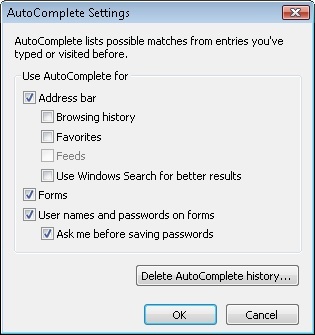
Hình 1
Bỏ chức năng mã màu cho các tab bằng cách tắt bỏ tính năng Tab Grouping
Sau khi thực hiện duyệt web với trình duyệt IE8, bạn chắc chắn sẽ nhận ra thấy các tab nào đó được mã màu, ví dụ như thể hiện trong hình 2 bên dưới. Đây là phần nằm trong tính năng tab grouping. Nếu bạn mở một liên kết nới trong một tab mới, tab mới này sẽ là một phần trong nhóm tab xuất hiện ở trang của bạn. Mặc dù vậy, tất cả các tab được mã màu này đôi khi có thể làm cho người dùng cảm thấy khó chịu và lộn xộn.
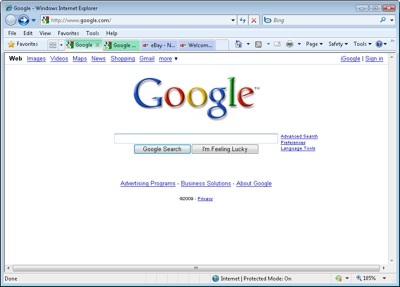
Hình 2
Nếu không thích tính năng này, bạn có thể tắt chức năng tab grouping bằng cách mở cửa sổ Internet Options, trong phần Tabs, kích nút Settings. Sau đó hủy chọn tùy chọn Enable Tab Groups (xem trong hình 3).
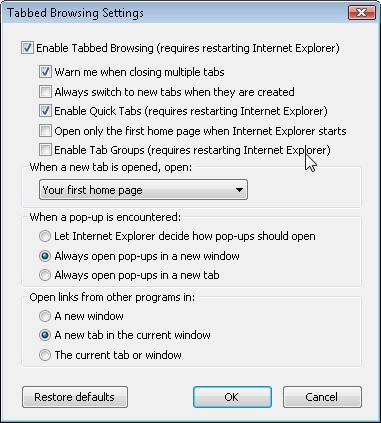
Hình 3
Vô hiệu hóa khả năng khôi phục các session trình duyệt trước
Một tính năng khác mà Microsoft giới thiệu trong IE8 là khả năng khôi phục các session trước, bạn có thể truy cập bằng cách kích Tools > Reopen last browsing session.
Khả năng mở lại toàn bộ session duyệt cuối cùng quả là một tính năng thú vị, tuy nhiên nó cũng gây ra nhiều vấn đề riêng tư khi chia sẻ máy tính với người khác. Bạn có thể vô hiệu hóa tính năng này trong cả phiên bản home và professional của Windows.
Đây là cách vô hiệu hóa tính năng khôi phục trong XP Professional bằng cách sử dụng các thiết lập Group Policy:
- Kích Start > Run, đánh gpedit.msc, và nhấn Enter.
- Duyệt đến User Configuration / Administrative Templates / Windows Components / Internet Explorer / InPrivate.
- Thiết lập Turn off Reopen Last Browsing Session thành Enabled
Quá trình tương tự trong Windows Vista Business, Enterprise và Ultimate hay trong Windows 7:
- Kích nút Start, đánh gpedit.msc vào hộp tìm kiếm và nhấn Enter.
- Tìm đến Computer Configuration / Administrative Templates / Windows Components / Internet Explorer / InPrivate
- Thiết lập Turn off Reopen Last Browsing Session thành Enabled
Một mánh khóe mà chúng tôi đã phát hiện trong các phiên bản Home của Windows – hoặc bất cứ phiên bản Windows XP và Vista nào – là để ngăn chặn IE lưu các chi tiết session cuối cùng:
- Từ cửa sổ Computer hoặc My Computer, kích Tools > Folder Options, chọn tab View, tích tùy chọn Show hidden files and folders, và kích OK.
- Trong Vista, duyệt đến location sau: C:UsersusernameAppDataLocalMicrosoftInternet ExplorerRecovery.
- Trong XP, duyệt đến locaion sau: C:Documents and SettingsusernameLocal SettingsApplication DataMicrosoftInternet ExplorerRecovery.
- Mở thư mục Last Active và xóa các nội dung của nó.
- Kích phải vào thư mục Last Active và chọn Properties.
- Chọn tab Security và nhấn nút Advanced.
- Kích Edit, hủy chọn tùy chọn Include inheritable permissions from this object's parent, sau đó kích Copy trên hộp thoại xuất hiện.
- Chọn điều khoản cho Windows account của người dùng và nhấn Remove, kích OK. Nếu bạn muốn kích hoạt lại tính năng khôi phục session, chỉ cần quay lại và add tài khoản người dùng vào danh sách các điều khoản ở mức Full Control.
Dừng gợi ý các site
Tính năng gợi ý các site (Suggested Sites) mới trong IE8 sử dụng lưu ký trình duyệt của bạn để đẩy ra các site mà bạn có thể đang quan tâm. Các site này được hiển thị khi kích nút Favorites toolbar. Mặc dù tính năng gợi ý site trong IE có rất nhiều ưu điểm nhưng nếu bạn muốn chia sẻ máy tính của mình với một người dùng khác và không muốn tiết lộ những trang mà mình đã ghé thăm thì đây là một vấn đề.
Bạn có thể dễ dàng vô hiệu hóa tính năng này bằng cách kích Tools > Suggested Sites để tắt hoặc bật nó.
Sử dụng chế độ duyệt riêng tư InPrivate Browsing
Tính năng InPrivate Browsing cho phép bạn sử dụng IE trong một chế độ đặc biệt, ở chế độ này trình duyệt sẽ không lưu ký, mặc định không có các add-on nào được kích hoạt. Điều này rất hữu dụng nếu bạn muốn riêng tư khi lướt mạng. Có thể bạn muốn lên mạng tìm một món quà giáng sinh nào đó, lên kế hoạch cho kỳ nghỉ hoặc tìm kiếm một công việc mới. Bất cứ thứ gì, bạn đều có thể nhập vào chế độ này khi không muốn để lại những dấu vết về nơi mình đã đến.
Để triệu gọi session duyệt InPrivate, kích Safety > InPrivate Browsing. Microsoft đã không bổ sung một biểu tượng riêng hoặc một shortcut trên desktop hay menu Start để truy cập vào chế độ này. Mặc dù vậy, bạn có thể tự tạo nó cho riêng mình bằng cách chỉnh sửa hoặc tạo một shortcut mới. Sau đó chỉ cần thêm -private vào phần cuối location trong shortcut, như thể hiện trong hình 4 bên dưới.
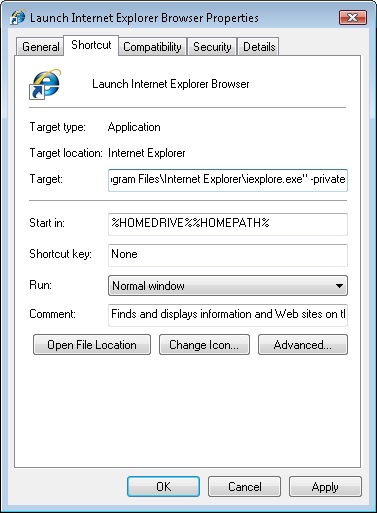
Hình 4
Thay đổi trang chủ InPrivateBrowsing
Nếu bạn là một fan của InPrivate Browsing, bạn có thể bực mình bởi trang About:InPrivate mặc định luôn xuất hiện thay vì trang chủ mỗi khi mở một session mới. Nếu đang sử dụng phương pháp mở trực tiếp đã được thảo luận ở trên, bạn có thể bổ sung địa chỉ của site muốn hiển thị vào phía cuối location trong shortcut, cho ví dụ:
"C:Program FilesInternet Exploreriexplore.exe" -private google.com
Mặc dù vậy, điều này sẽ không thay đổi tính năng trang chủ thực sự. Bạn sẽ vẫn thấy trang About:InPrivate khi mở các session mới thông qua menu Safety trong IE8. Mặc dù nó không đơn giản để thay đổi, nhưng chúng ta vẫn có cách hach bằng cách thay đổi các thiết lập trang chủ mặc định trong registry:
- Mở Registry Editor bằng cách đánh regedit vào thanh bar tìm kiếm của Vista hoặc hộp thoại Run trong XP.
- Trong cửa sổ trình soạn thảo, duyệt đến vị trí dưới đây:
HKEY_LOCAL_MACHINESOFTWAREMicrosoftInternet ExplorerAboutURLs - Thay đổi giá trị của InPrivate (xem hình 5) từ res://ieframe.dll/inprivate.htm thành địa chỉ bạn muốn. Chỉ cần bảo đảm rằng nó là URL đầy đủ, gồm có http://.
- Đóng trình soạn thảo để lưu các thay đổi.
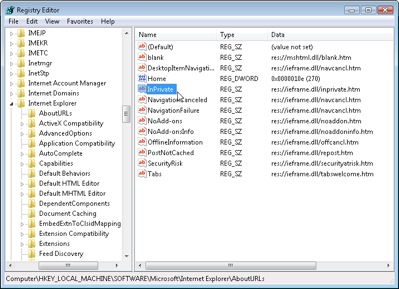
Hình 5
 Công nghệ
Công nghệ  AI
AI  Windows
Windows  iPhone
iPhone  Android
Android  Học IT
Học IT  Download
Download  Tiện ích
Tiện ích  Khoa học
Khoa học  Game
Game  Làng CN
Làng CN  Ứng dụng
Ứng dụng 















 Linux
Linux  Đồng hồ thông minh
Đồng hồ thông minh  macOS
macOS  Chụp ảnh - Quay phim
Chụp ảnh - Quay phim  Thủ thuật SEO
Thủ thuật SEO  Phần cứng
Phần cứng  Kiến thức cơ bản
Kiến thức cơ bản  Lập trình
Lập trình  Dịch vụ công trực tuyến
Dịch vụ công trực tuyến  Dịch vụ nhà mạng
Dịch vụ nhà mạng  Quiz công nghệ
Quiz công nghệ  Microsoft Word 2016
Microsoft Word 2016  Microsoft Word 2013
Microsoft Word 2013  Microsoft Word 2007
Microsoft Word 2007  Microsoft Excel 2019
Microsoft Excel 2019  Microsoft Excel 2016
Microsoft Excel 2016  Microsoft PowerPoint 2019
Microsoft PowerPoint 2019  Google Sheets
Google Sheets  Học Photoshop
Học Photoshop  Lập trình Scratch
Lập trình Scratch  Bootstrap
Bootstrap  Năng suất
Năng suất  Game - Trò chơi
Game - Trò chơi  Hệ thống
Hệ thống  Thiết kế & Đồ họa
Thiết kế & Đồ họa  Internet
Internet  Bảo mật, Antivirus
Bảo mật, Antivirus  Doanh nghiệp
Doanh nghiệp  Ảnh & Video
Ảnh & Video  Giải trí & Âm nhạc
Giải trí & Âm nhạc  Mạng xã hội
Mạng xã hội  Lập trình
Lập trình  Giáo dục - Học tập
Giáo dục - Học tập  Lối sống
Lối sống  Tài chính & Mua sắm
Tài chính & Mua sắm  AI Trí tuệ nhân tạo
AI Trí tuệ nhân tạo  ChatGPT
ChatGPT  Gemini
Gemini  Điện máy
Điện máy  Tivi
Tivi  Tủ lạnh
Tủ lạnh  Điều hòa
Điều hòa  Máy giặt
Máy giặt  Cuộc sống
Cuộc sống  TOP
TOP  Kỹ năng
Kỹ năng  Món ngon mỗi ngày
Món ngon mỗi ngày  Nuôi dạy con
Nuôi dạy con  Mẹo vặt
Mẹo vặt  Phim ảnh, Truyện
Phim ảnh, Truyện  Làm đẹp
Làm đẹp  DIY - Handmade
DIY - Handmade  Du lịch
Du lịch  Quà tặng
Quà tặng  Giải trí
Giải trí  Là gì?
Là gì?  Nhà đẹp
Nhà đẹp  Giáng sinh - Noel
Giáng sinh - Noel  Hướng dẫn
Hướng dẫn  Ô tô, Xe máy
Ô tô, Xe máy  Tấn công mạng
Tấn công mạng  Chuyện công nghệ
Chuyện công nghệ  Công nghệ mới
Công nghệ mới  Trí tuệ Thiên tài
Trí tuệ Thiên tài